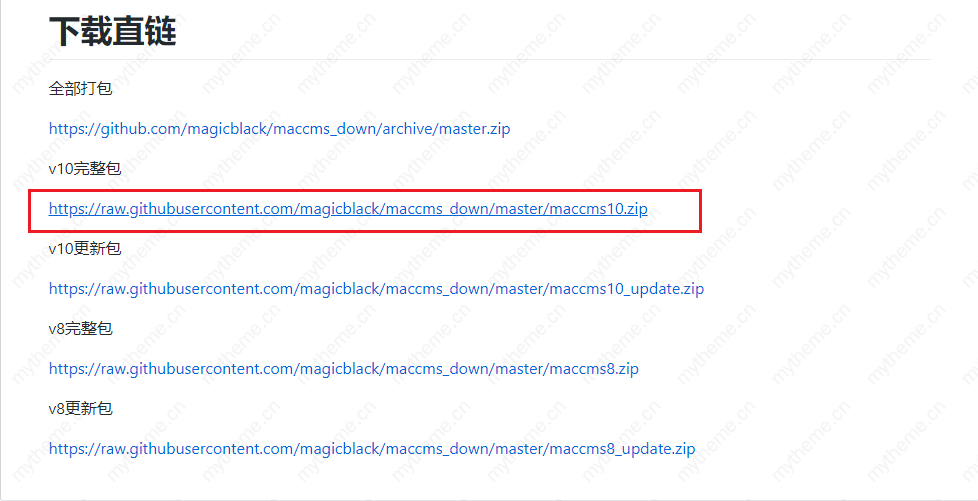
1、下载最新版的CMS,我下载的是V10版本。下载地址:最新苹果cms官方源码下载地址
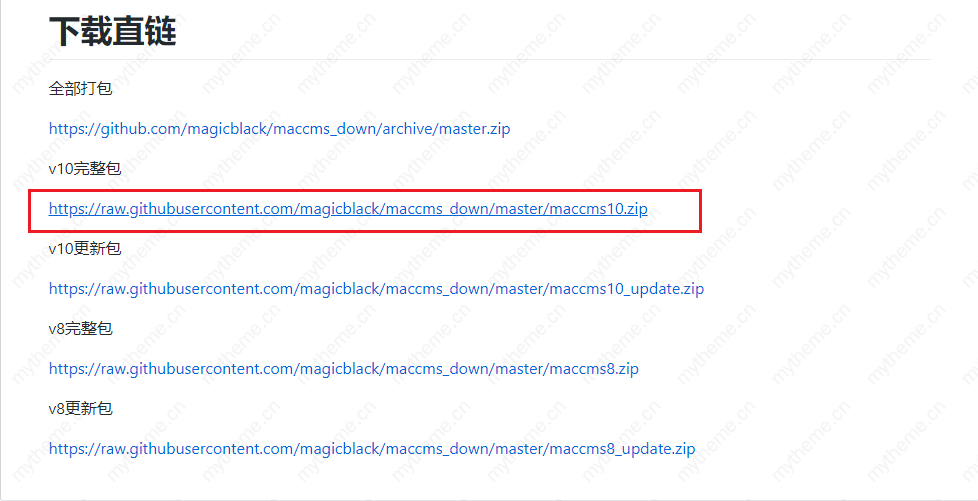
苹果cms新手入门安装配置教程(苹果cms安装及配置详细教程)-1.png (136.08 KB, 下载次数: 0)
下载附件 保存到相册
前天 11:56 上传
2、下载完成后上传到服务器根目录下,可以使用FTP工具上传,我使用的是宝塔,一方面是上传速度比较快,还有一个原因是因为FTP工具上传有可能需要设置权限,使用宝塔就比较方便了,上传完成后解压。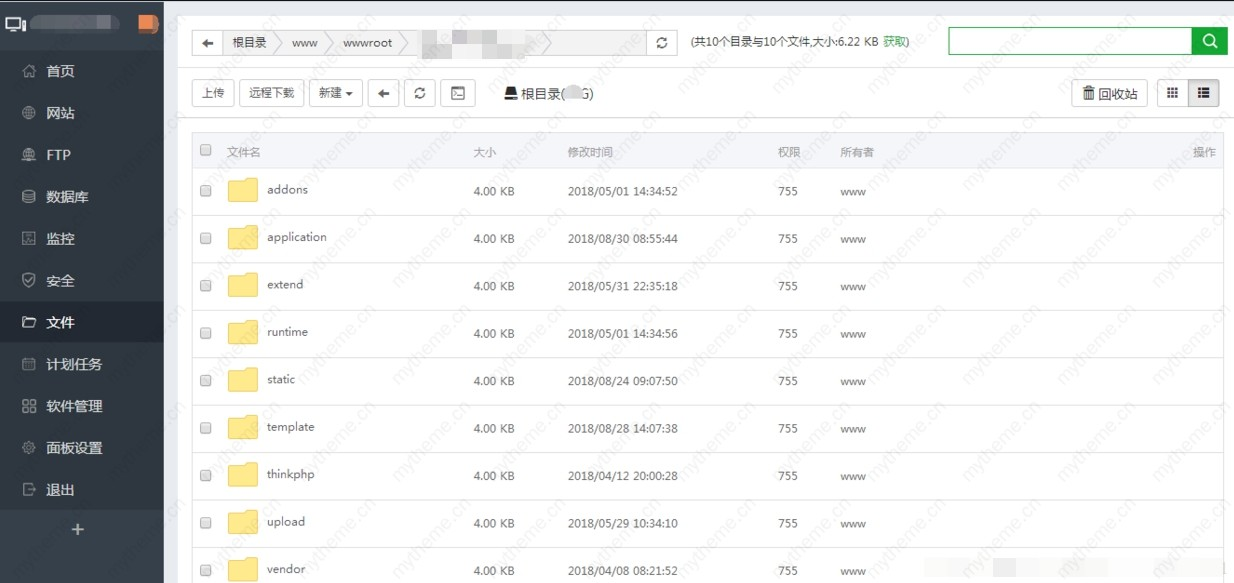
苹果cms新手入门安装配置教程(苹果cms安装及配置详细教程)-2.png (367.25 KB, 下载次数: 0)
下载附件 保存到相册
前天 11:56 上传
3、使用宝塔在安装之前,需要添加一个网站。打开宝塔—网站—添加站点,在弹出页面中输入信息保存。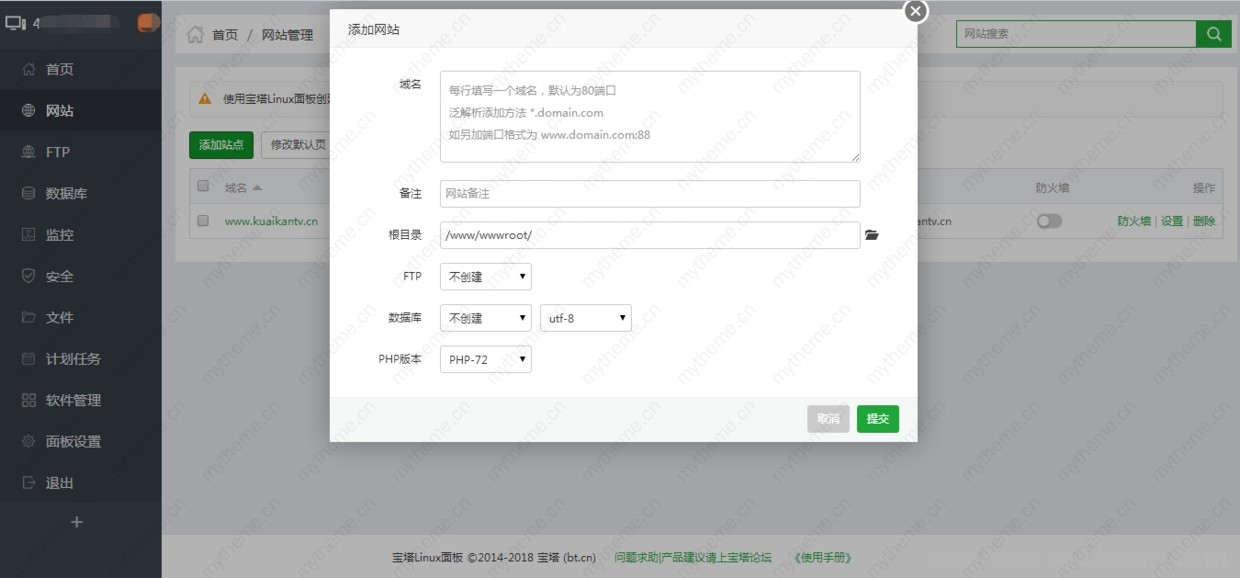
苹果cms新手入门安装配置教程(苹果cms安装及配置详细教程)-3.png (313.69 KB, 下载次数: 0)
下载附件 保存到相册
前天 11:56 上传
4、在浏览器中打开 http://www.你的域名/,自动进入安装界面。
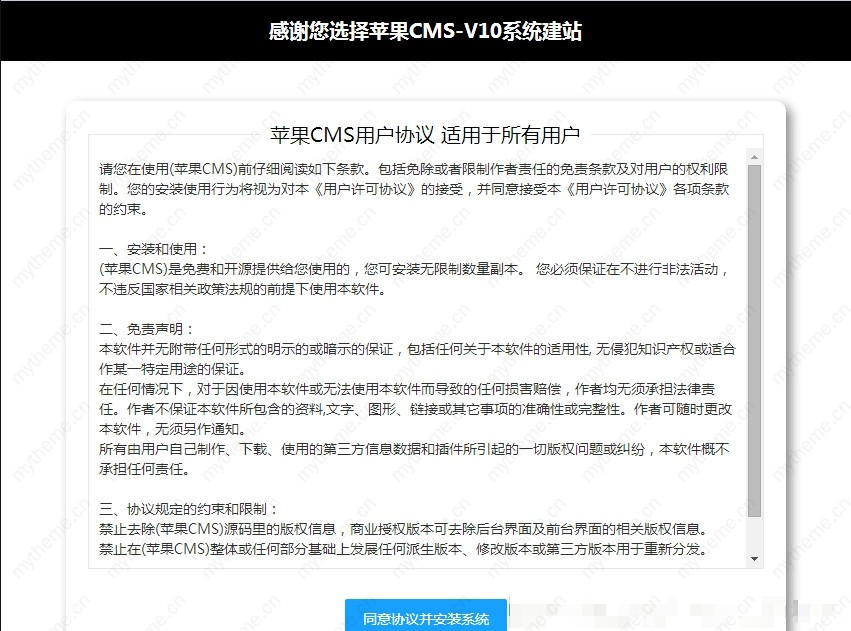
苹果cms新手入门安装配置教程(苹果cms安装及配置详细教程)-4.png (430.13 KB, 下载次数: 0)
下载附件 保存到相册
前天 11:56 上传
5、点击同意协议后,会进行运行环境检测,如果缺少扩展插件的话,需要安装一下。如果没有缺少直接下一步就可以了。
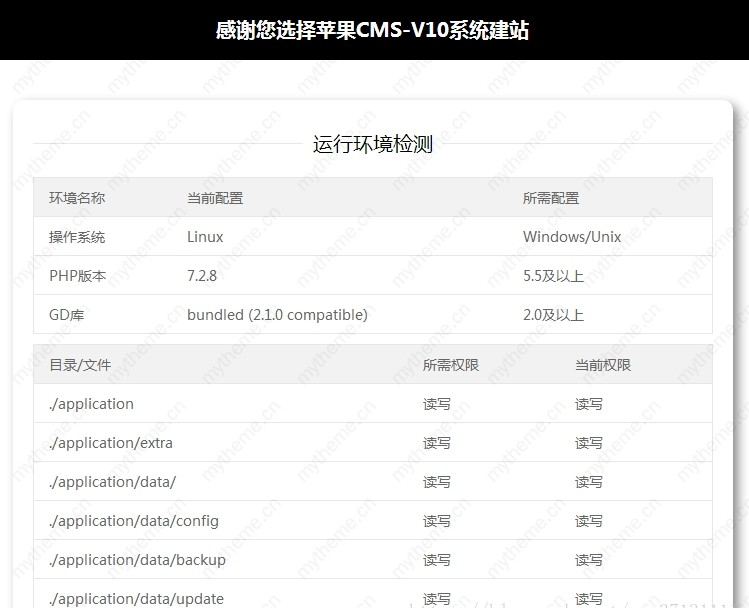
苹果cms新手入门安装配置教程(苹果cms安装及配置详细教程)-5.png (224.25 KB, 下载次数: 0)
下载附件 保存到相册
前天 11:56 上传
6、填写数据库配置,管理账号信息
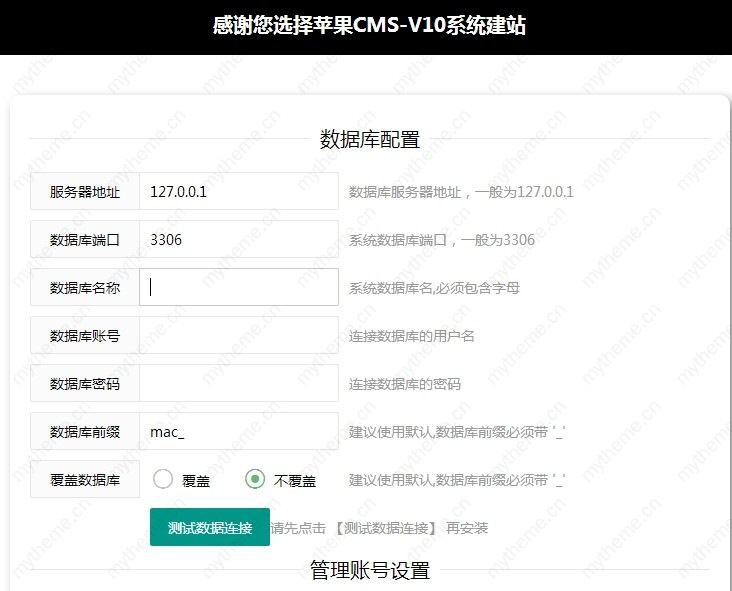
苹果cms新手入门安装配置教程(苹果cms安装及配置详细教程)-6.png (229.16 KB, 下载次数: 0)
下载附件 保存到相册
前天 11:56 上传
7、创建完成登录刚才配置的管理员账号信息进入后台。
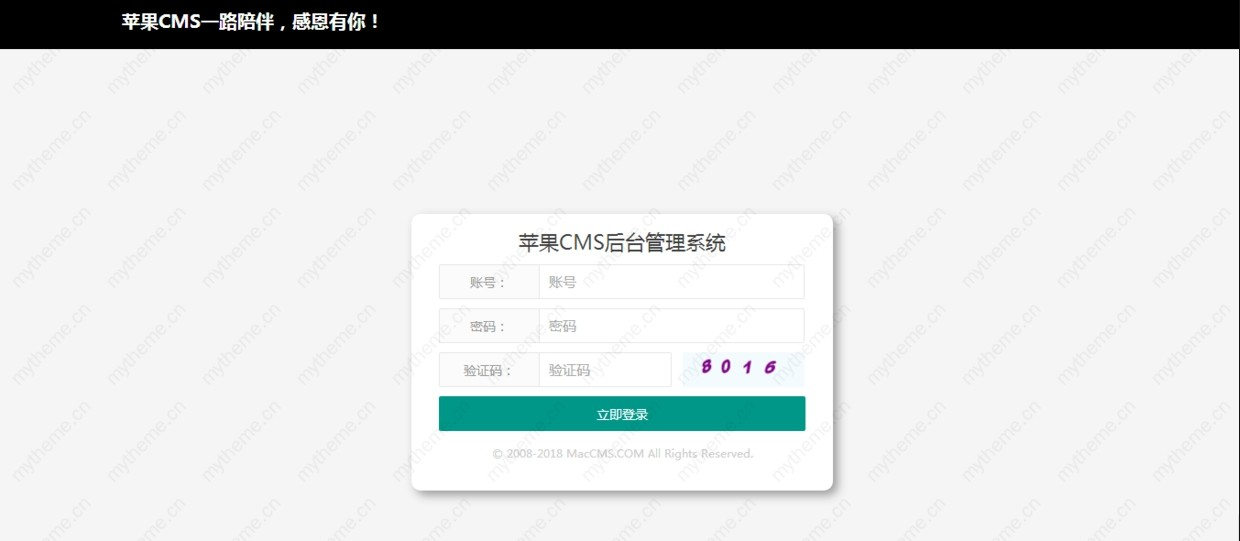
苹果cms新手入门安装配置教程(苹果cms安装及配置详细教程)-7.png (214.46 KB, 下载次数: 0)
下载附件 保存到相册
前天 11:56 上传
8、输入你的域名查看前台页面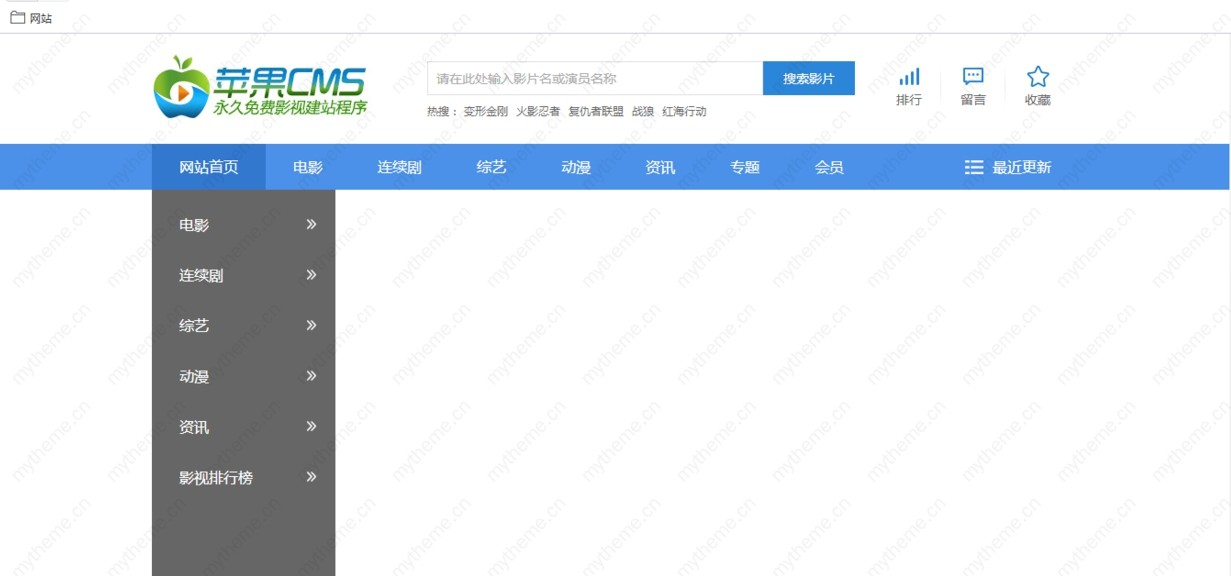
苹果cms新手入门安装配置教程(苹果cms安装及配置详细教程)-8.png (278.16 KB, 下载次数: 0)
下载附件 保存到相册
前天 11:56 上传
9,如果系统的从安装到播放全过程也可以参考此文章:苹果cms新手建站实现在线播放基本流程
特别声明:☆ 本站所有资源仅供学习和研究之用,严禁用于任何商业目的。
☆ 我们仅提供资源下载,不包含安装、调试等技术支持服务。
☆ 所有内容均来源于网络,本站不对资源的完整性、可用性或安全性作出任何承诺。
☆ 请勿将本站资源用于任何违法违规行为,由此产生的后果由使用者自行承担。
☆ 若您不同意上述声明,请立即停止使用本站内容与服务。
☆ 涉及付费或赞助资源,请务必自行甄别并谨慎选择。
☆ 若有内容侵犯您的合法权益,请联系我们,我们将及时处理下架。
☆ 所有模板或源码需具备一定开发知识,新手建议选购官方正版服务。


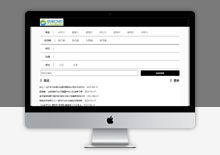
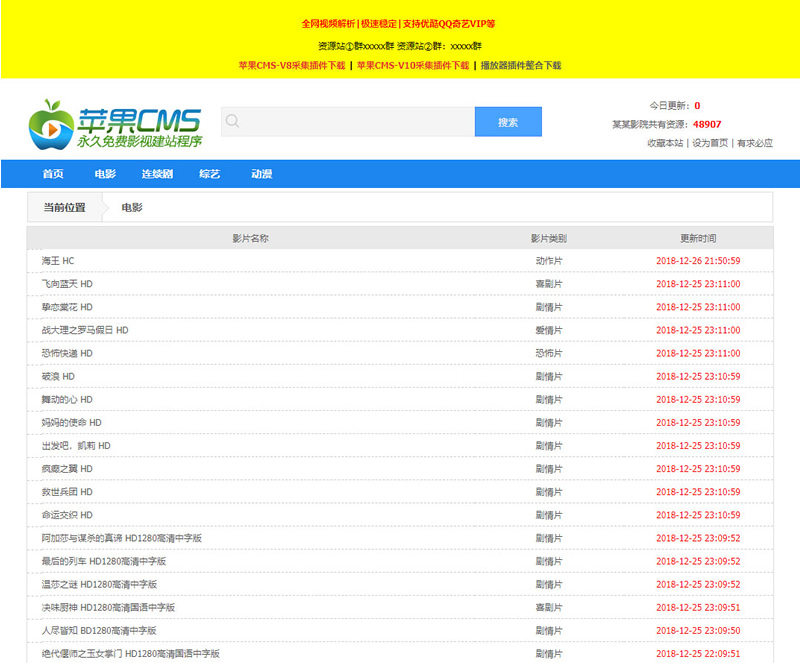
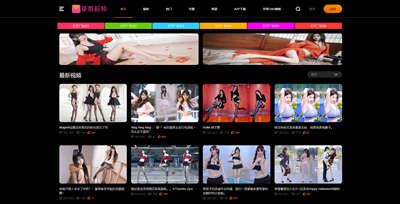
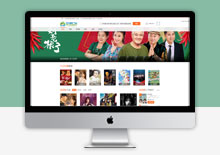
评论0